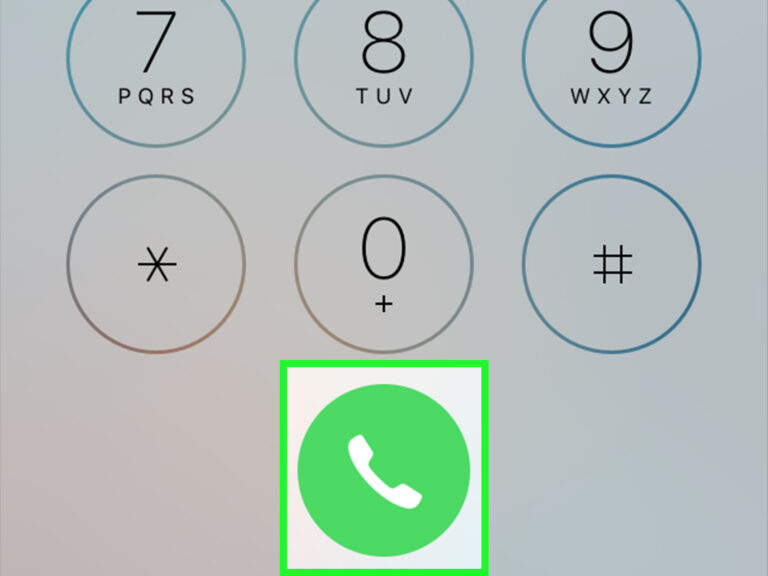Как использовать Google Диск как бесплатный FTP-сервер или сетевой диск
Google Диск – это мощная облачная служба хранения, способная хранить различные файлы, такие как APK, XLS и CSV, в дополнение к стандартным форматам файлов. А практичный Drive доступен откуда угодно (даже с мобильных телефонов).
Хотя обычные методы резервного копирования и синхронизации хороши, есть некоторые ограничения. Во-первых, вы потеряете локальное хранилище на вашем компьютере. Во-вторых, вы не можете использовать его как резервную систему. Потому что при удалении файла из системы он будет автоматически удален из облачного хранилища.
Вот почему рекомендуется использовать Google Диск в качестве FTP-сервера или сетевого диска. При использовании в качестве FTP-сервера вы получите решение для синхронного и управляемого резервного копирования. Вам также не нужно совместно управлять папкой с компьютером и не беспокоиться о емкости хранилища.
Если вы используете его для сетевого диска, вы можете получить доступ ко всем файлам и папкам из проводника Windows. И сэкономьте место на локальном хранилище, потому что он не синхронизирует всю папку с компьютером.
- Как обновить файлы на Google Диске не меняет расшаренную ссылку
- Как просмотреть самые быстрые общие данные Google Диска
- Как разрешить другим загружать файлы на ваш Google Диск
В этой статье мы будем использовать два сторонних инструмента: RaiDrive и Google Drive FTP Adapter. Первый инструмент для сетевого диска, а второй инструмент используется для настройки FTP-сервера.
RaiDrive – это легкий инструмент, который позволяет получить доступ к файлам и папкам Google Диска как к сетевым дискам. Этот инструмент легкий и имеет размер около 16 МБ. Посетите веб-сайт Raidrive.com, чтобы загрузить RaiDrive.
С другой стороны, FTP-адаптер Google Диска – это простой файл JAR. Для его запуска на вашем компьютере должна быть установлена среда выполнения Java (JRE 8). Если нет, вы можете скачать его по ссылке ниже.
- Загрузите среду выполнения Java для Windows
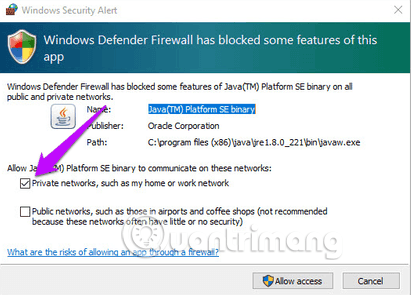
И после его установки не забудьте подключиться к Private.
Загрузите FTP-адаптер Google Диска по ссылке ниже.
https://github.com/andresoviedo/google-drive-ftp-adapter
Как настроить RaiDrive для сетевых дисков
Шаг 1. После установки RaiDrive откройте его, и приложение отобразит экран приветствия. Нажмите кнопку «Добавить» вверху.
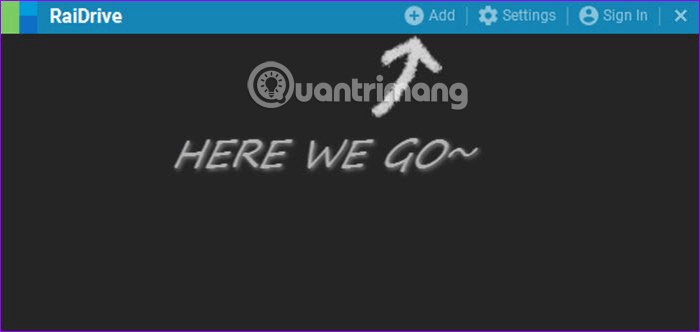
Примечание. Помимо поддержки Google Диска, RaiDrive также совместим с другими облачными хранилищами, такими как Dropbox, Google Фото, OneDrive, Dropbox и Яндекс.
Выберите Google Диск и нажмите кнопку ОК.

Шаг 2. При запросе разрешений нажмите Разрешить.
После проверки данных для входа и разрешений вы увидите Сетевой диск. Выберите имя диска из раскрывающегося списка. По умолчанию RaiDrive помечен как Drive Z. Вы также можете назвать диск, если хотите добавить больше дисков, чтобы его было легче различать.

Здесь вы можете изменить настройки, такие как вход при повторном подключении, только чтение, общедоступные или частные подключения и т. Д. Затем нажмите «Применить» или «ОК», чтобы перейти к сетевому расположению компьютера.

Как показано ниже, вы можете видеть все файлы и папки. Щелкните файл, чтобы открыть его в браузере по умолчанию.
Любые изменения на сетевом диске будут происходить в режиме реального времени. А скорость передачи файлов зависит от скорости интернета.
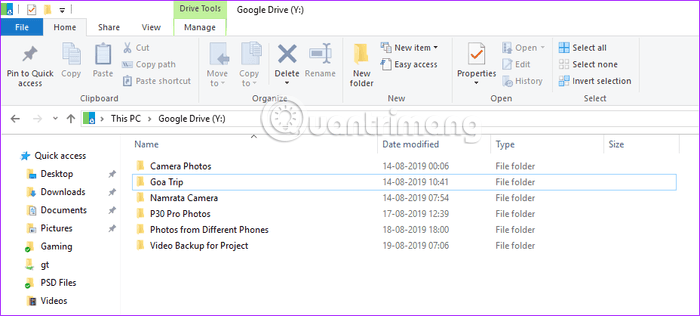
Кроме того, вы можете проверить свободное место на Диске.

Чтобы изменить настройки, щелкните значок с зазубриной и внесите изменения.
Как настроить RaiDrive для FTP-адаптера Google Диска
Настройка FTP-адаптера Google Диска – простой процесс, просто запустите файл JAR. Однако, как упоминалось ранее, вам потребуется среда выполнения JAVA в системе перед запуском.
Шаг 1. После настройки JRE дважды щелкните файл FTP-адаптера, чтобы перейти в браузер и выбрать учетную запись Google.
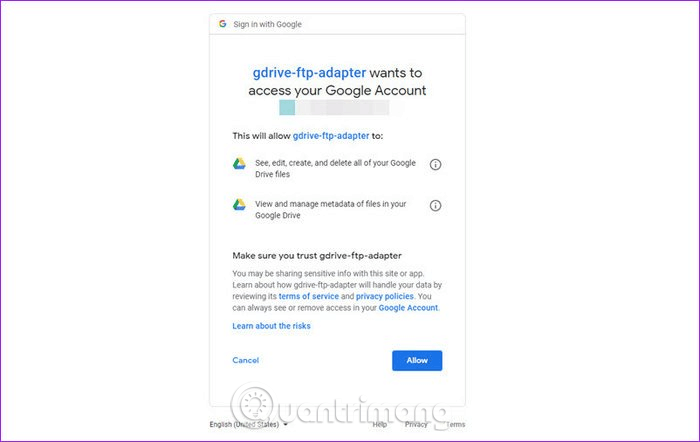
Выберите учетную запись для настройки FTP-сервера, введите пароль и предоставьте необходимые разрешения. При аутентификации вы увидите простое подтверждающее сообщение в браузере.
Шаг 2. Затем вам нужно другое приложение FTP, которое будет выступать в качестве шлюза и Google Drive. Вы можете использовать любой FTP-клиент. Здесь мы будем использовать FileZilla, программу с открытым исходным кодом.
- Скачать FileZilla для Windows
После загрузки и установки FileZilla введите следующий адрес шлюза в адрес сервера.
ftp: // пользователь: пользователь @ localhost: 1821 /
В качестве альтернативы вы можете ввести следующее значение:
- Хост: Localhost
Имя пользователя: пользователь
Пароль: пользователь
Порт: 1821

Вы увидите все папки на правой панели, просто перенесите файл с компьютера в этот фрейм.
Желаю всем успехов!